新用户入门操作指南
新用户请参照下列步骤快速上手
Step 1: 登录账户并设置界面语言
我们将提供用户登录路径和账户,客户可根据自身需要设置系统语言
Step 2: 新建仓库
步骤:登录账号>进入“仓库设置”模块 > 创建仓库 > 填写仓库信息
Step 3: 设置货区、货位
创建货位后,货物可上架到对应货位,拣货单可定位到对应货位拣货;
创建货区步骤:点击仓库设置 >货区管理 >创建货区 > 创建区域名称(自定义)
建立货位步骤:点击仓库设置 >货位管理 >创建货位 > 创建货位名称(自定义)
Step 4: 创建商品
(1)OMS/ERP推送商品
OMS/ERP 创建完商品后会自动推送至WMS
注意:客户的商品在OMS/ERP系统创建,推送到WMS后OMS/ERP不可以修改
(2)手动创建商品
步骤:商品库> 创建商品
分模块手册
订单管理
功能概述:此模块主要提供给仓库中较高级的职员使用,主要负责处理ERP/OMS系统推送到WMS的订单,以及处理仓库中作业异常的订单
一、WMS订单状态
| 状态 | 描述 |
| 待处理 | OMS/ERP推送到WMS的订单,等待仓库管理人员下发出库任务给仓库作业人员 |
| 发货中 | 仓库管理人员下发出库任务之后,等待仓库出库的订单 |
| 已完成 | 仓库出库完成的订单 |
| 有异常 | 仓库作业有异常的订单 |
| 已取消 | 在订单管理中取消发货的订单 |
| 全部 | 包含所有状态的订单 |
订单处理流程
Step 1:OMS/ERP推送订单至WMS中,点击“去发货”下发出库任务
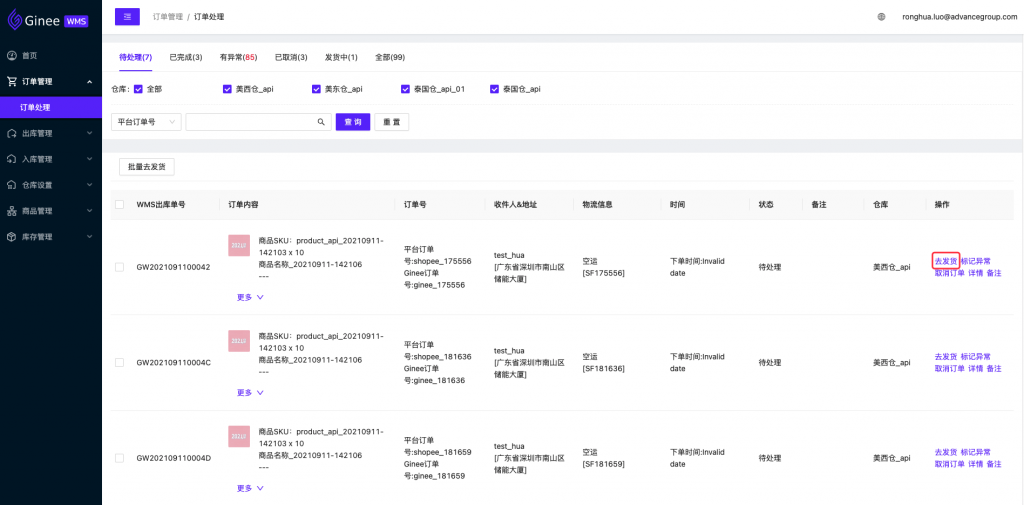
Step 2:订单移入发货中
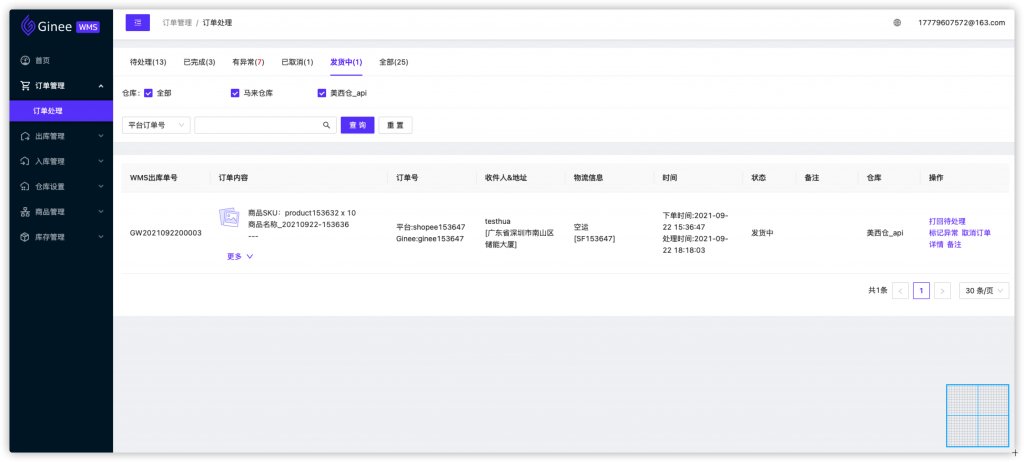
Step 3:订单发货成功后,订单移入已完成
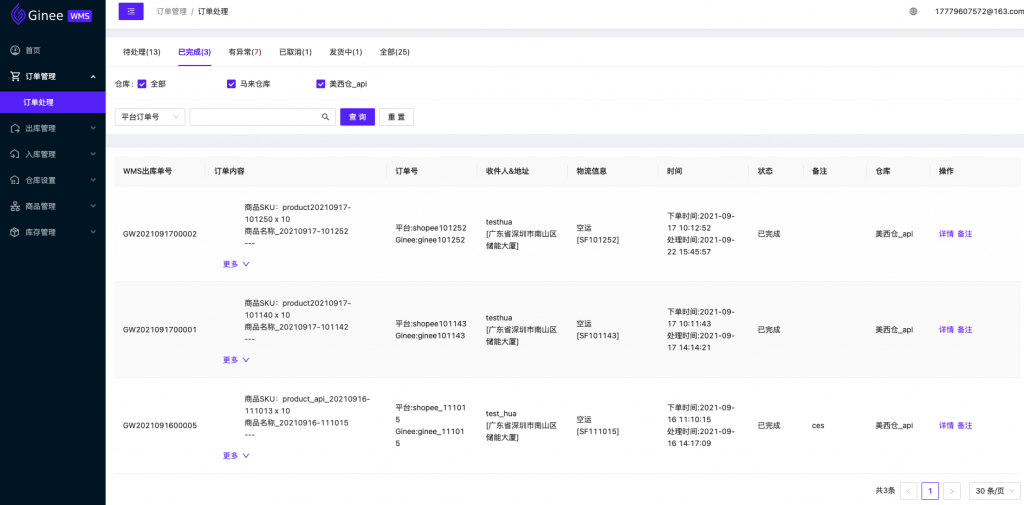
异常操作:
- 订单有异常时,例如客户需要更改订单,需要标记异常
- 客户在平台取消订单后,WMS操作人员取消订单
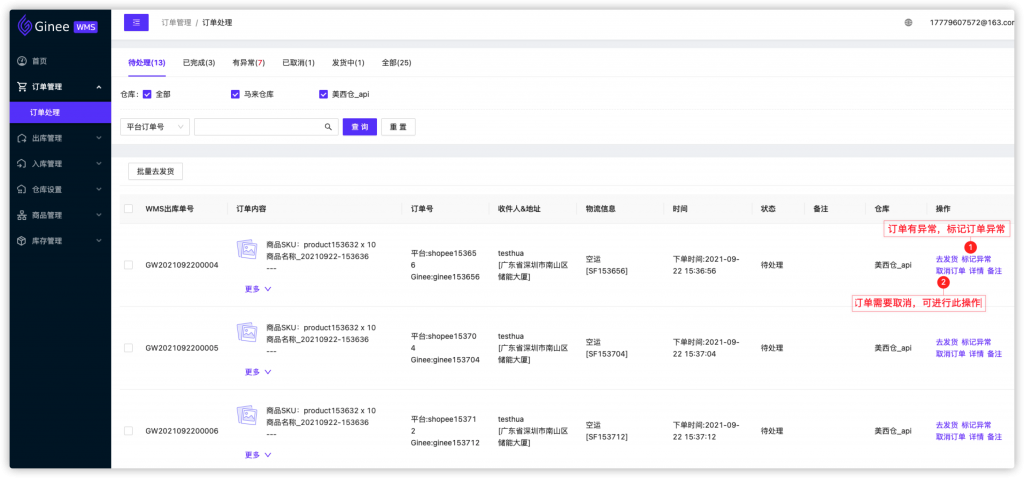
出库管理
一、包裹出库
功能概述:仓库管理人员下发出库任务后,仓库作业人员在此模块进行打单发货
Step 1:仓库作业人员拣货打包完成后,点击发货
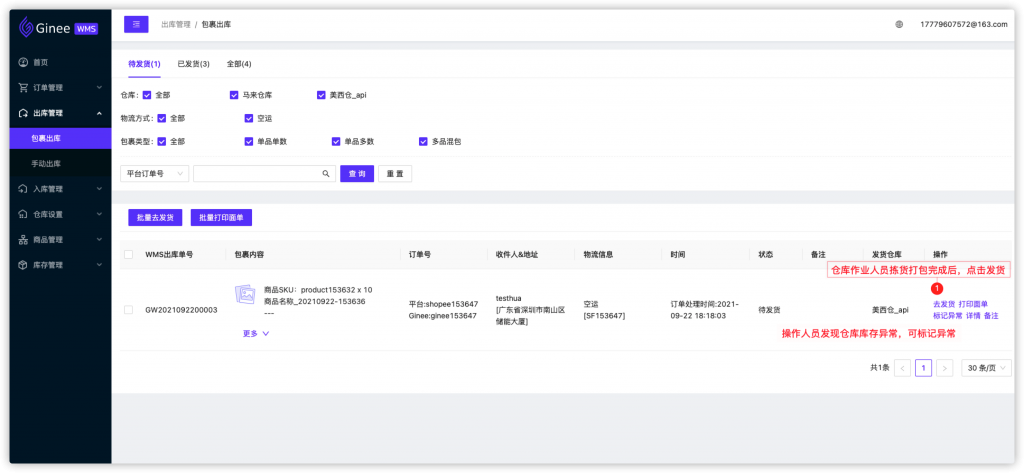
Step 2: 发货完成后在此查看已发货订单
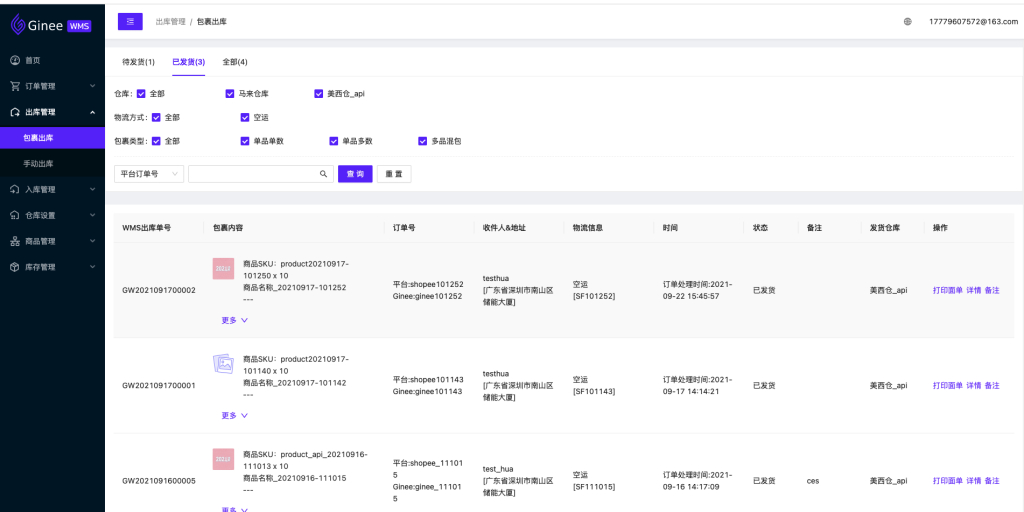
二、手动出库
功能概述:仓库日常作业中需要对仓库中的库存进行调整,可在此模块创建出库单
Step 1:点击新增
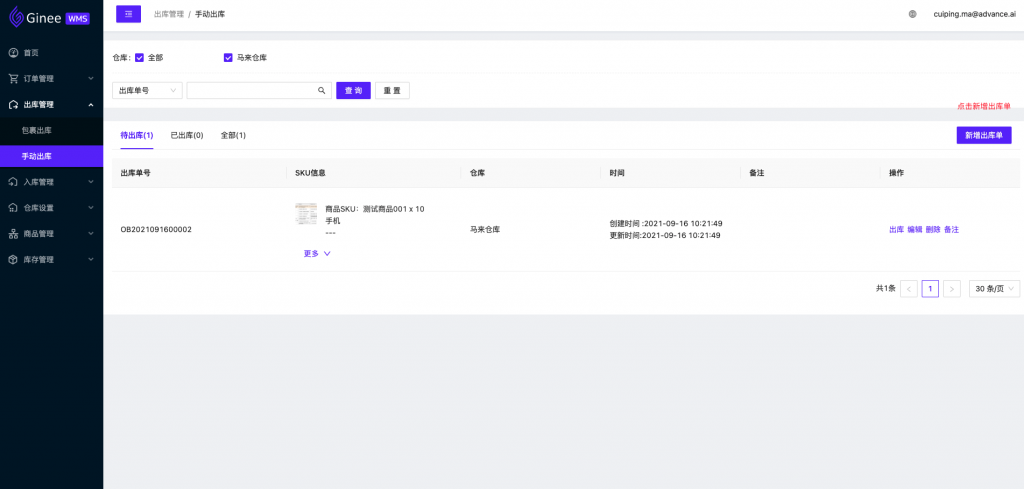
Step 2:选择仓库>添加商品>填写出库数量
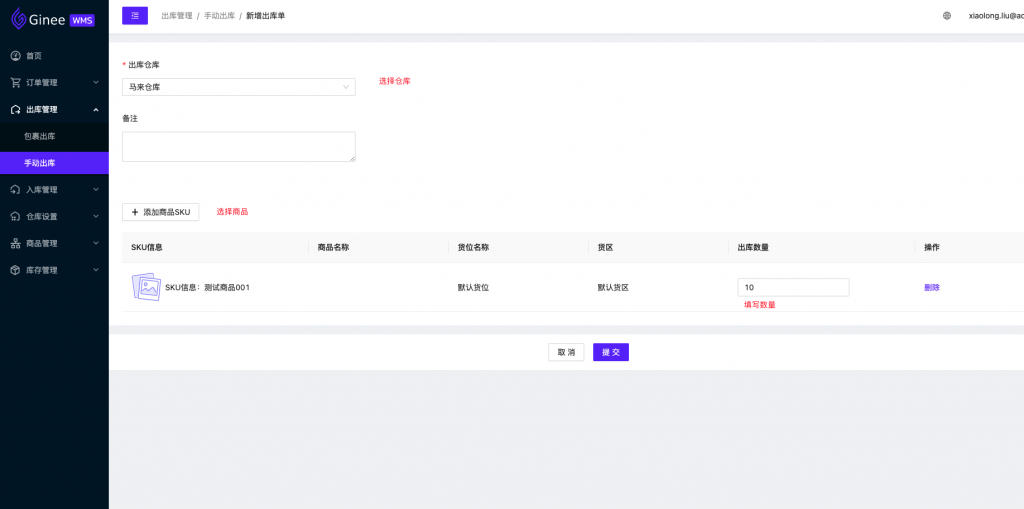
入库管理
收货入库
功能概述:ERP推送到入库单到WMS,WMS操作人员收到包裹之后操作入库
Step 1: ERP推送入库单到WMS,点击入库
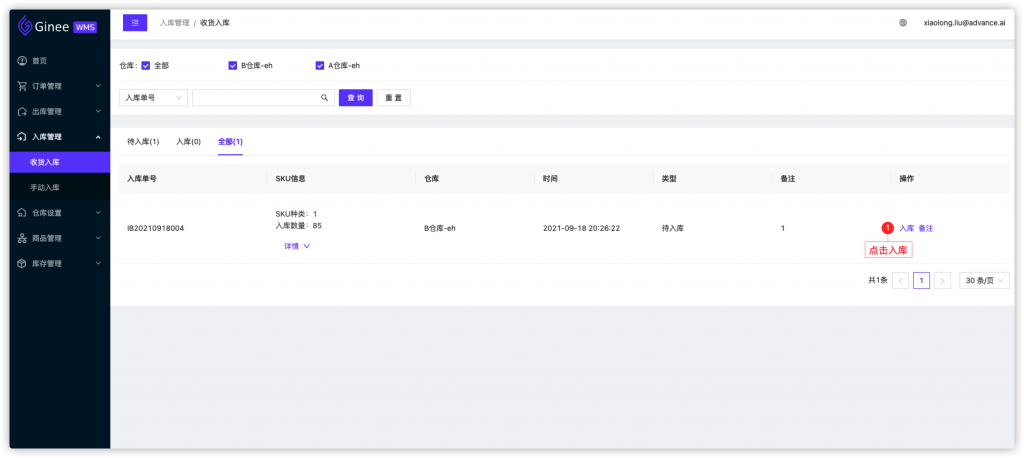
Step 2: 填写时间入库数量
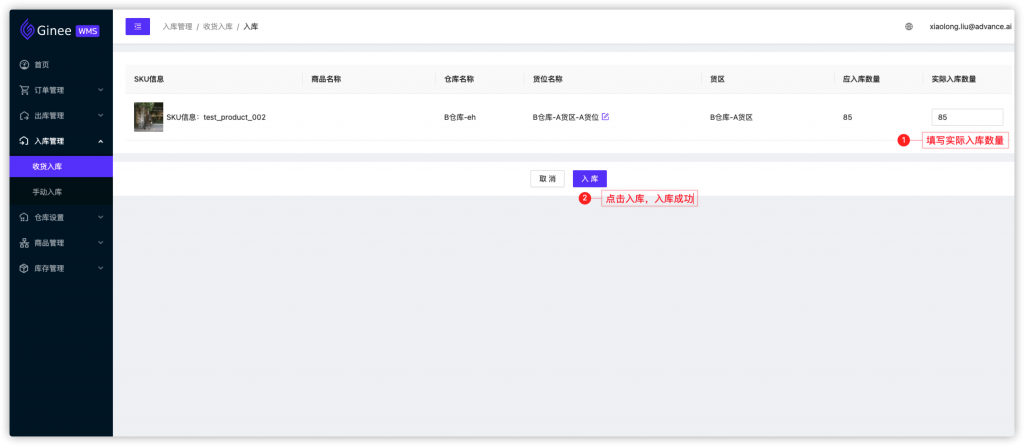
手动入库
功能概述:仓库中需要进行手动调整仓库库存,操作人员手动创建入库单进行操作
Step 1:点击新增入库单
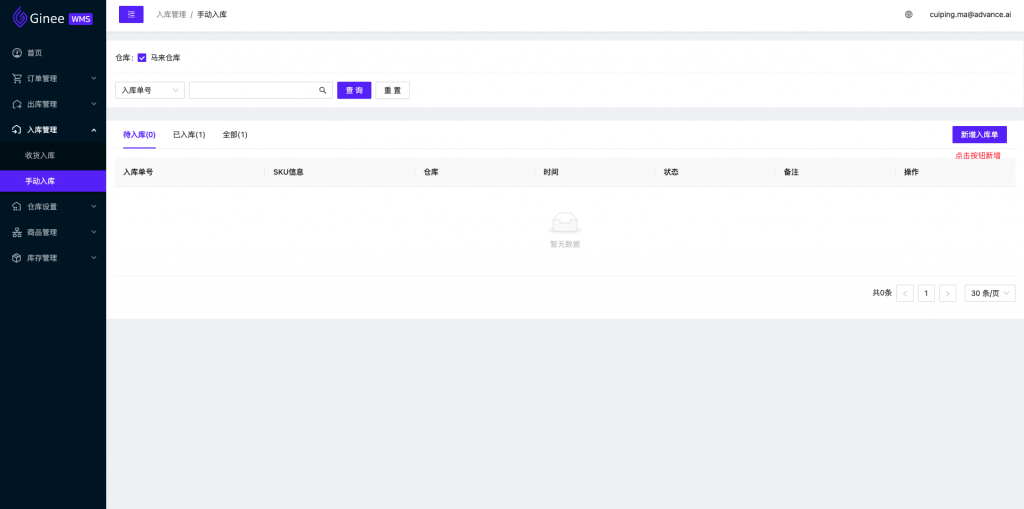
Step 2:填写相关信息
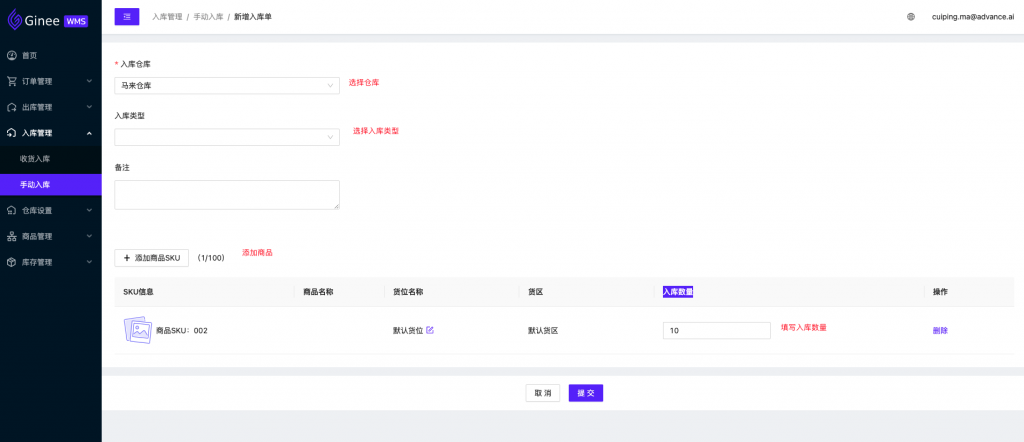
Step 3:点击入库,入库成功
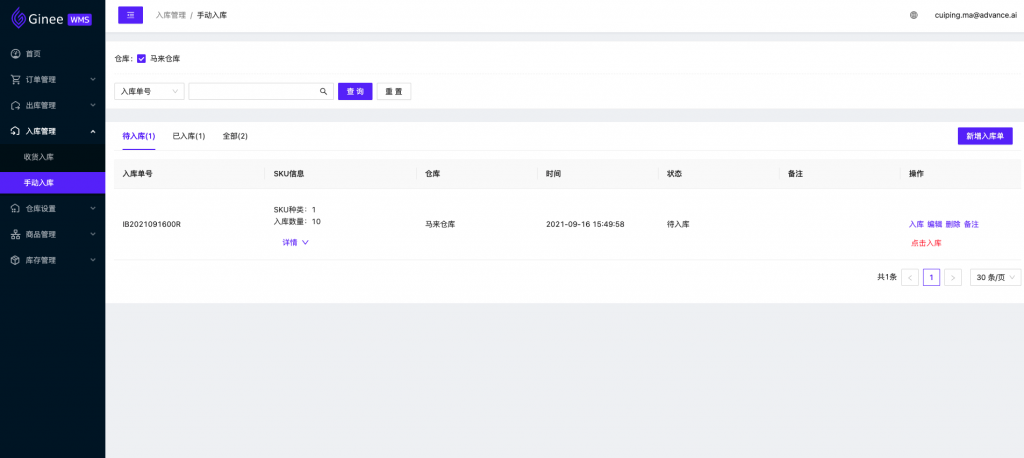
仓库设置
仓库列表
仓库:保管、储存物品的建筑物和场所的总称
步骤一:点击新建仓库
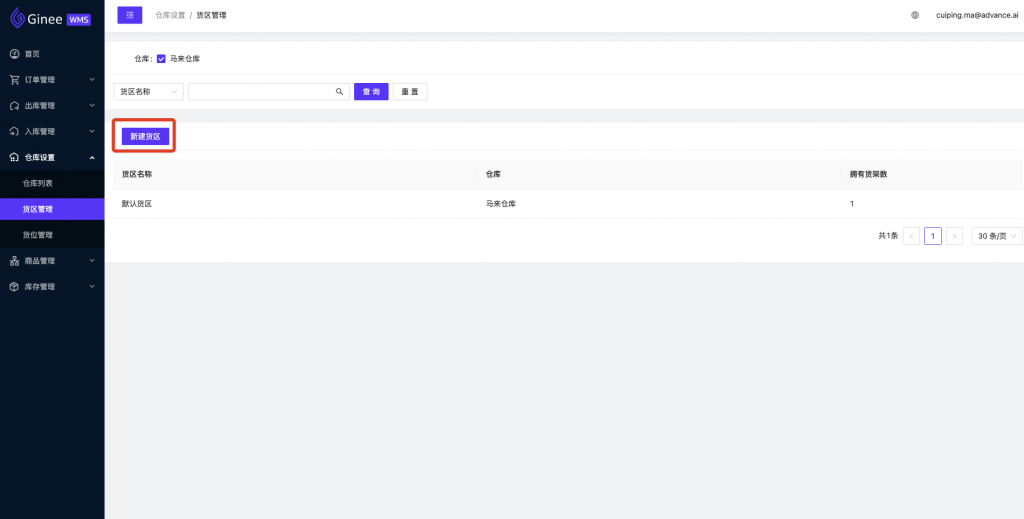
步骤二:填写基本信息(仓库名称为必填,且不能重复),点击确定,新建仓库成功
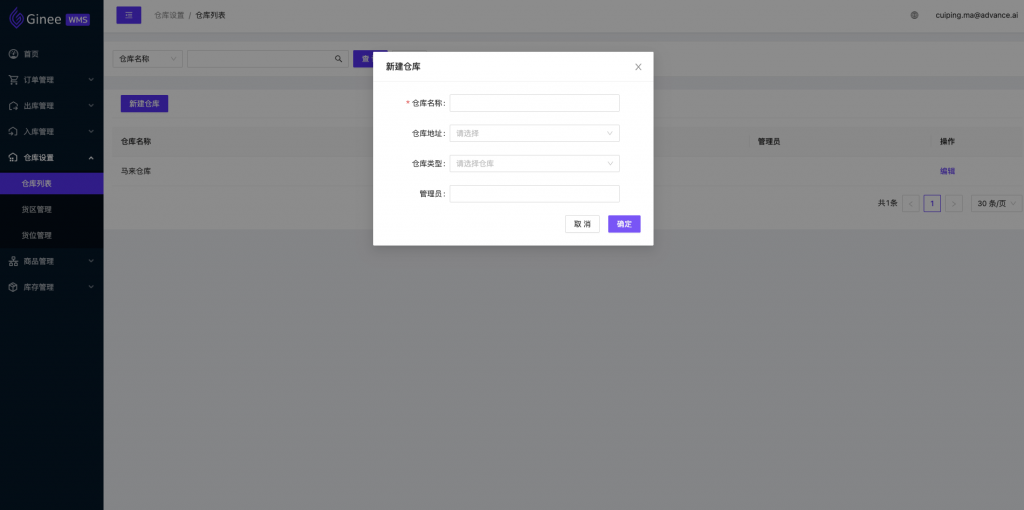
货区管理
货区:用来区分实际作业中的功能划分。
功能:用于业务区分,如区分大货整存区,小件的拣选区,包装复核等功能区域;用于工作分配,系统中出库订单、补货作业等均会标记该作业的库区,用于根据库区来分配工作;
步骤一:点击新增货区
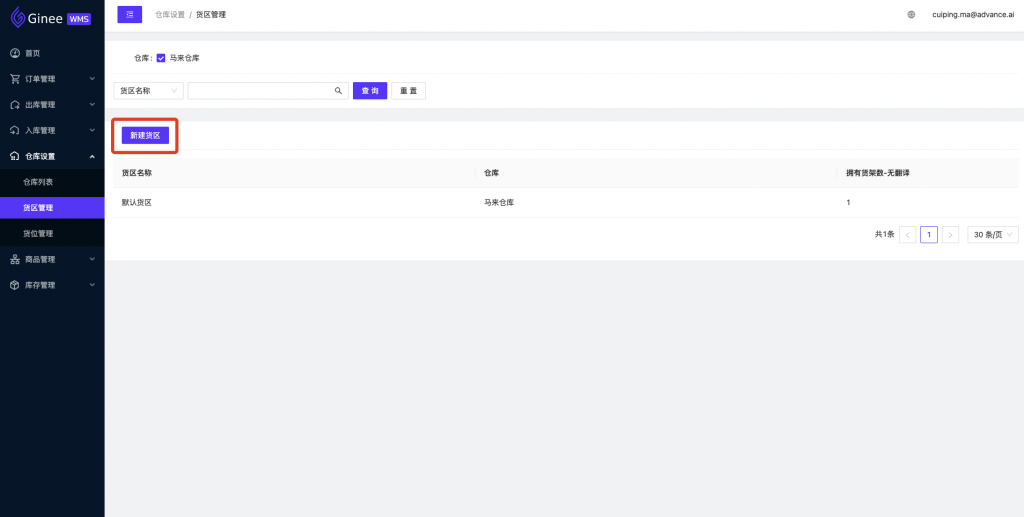
步骤二:填写必填信息,点击确定,新建货区成功
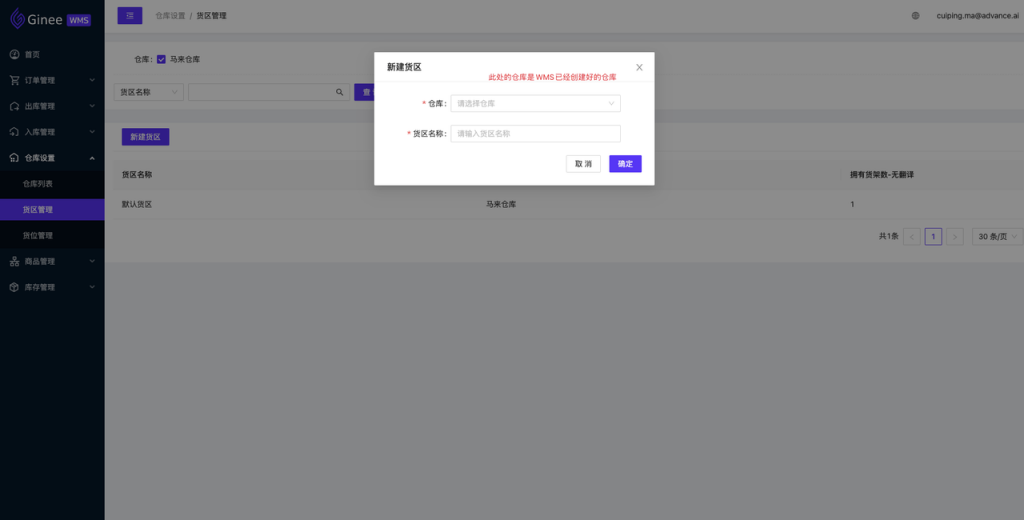
货位管理
货位:整存区一个托盘为一个地堆货位,拣选区的一个货架上的每个格子,也为一个货位;
功能:用来标记货品在仓库中精准位置,货位是仓库中最小的定位标志;

货位示意图
步骤一:点击新建货位
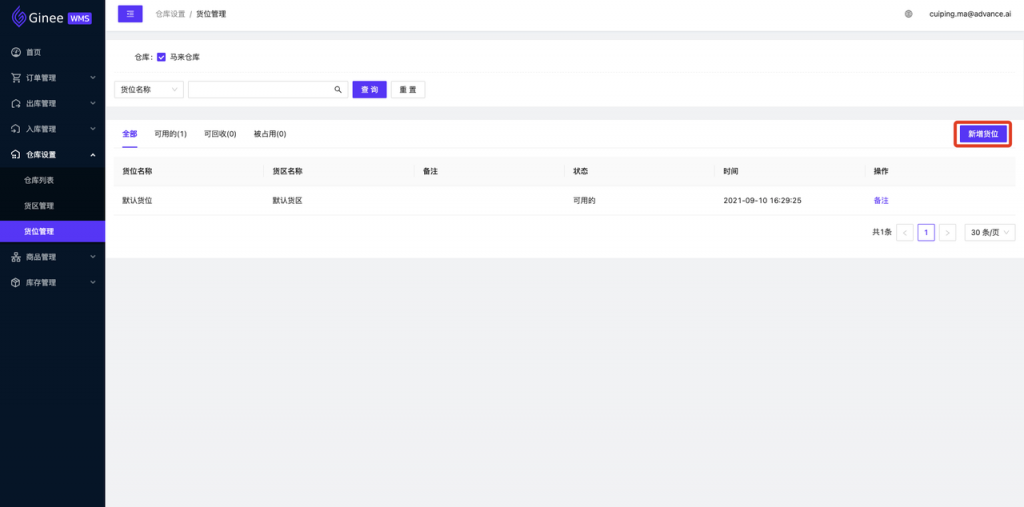
步骤二:选择仓库和所选仓库下的货区,填写货位名称,点击确定,新建货位成功
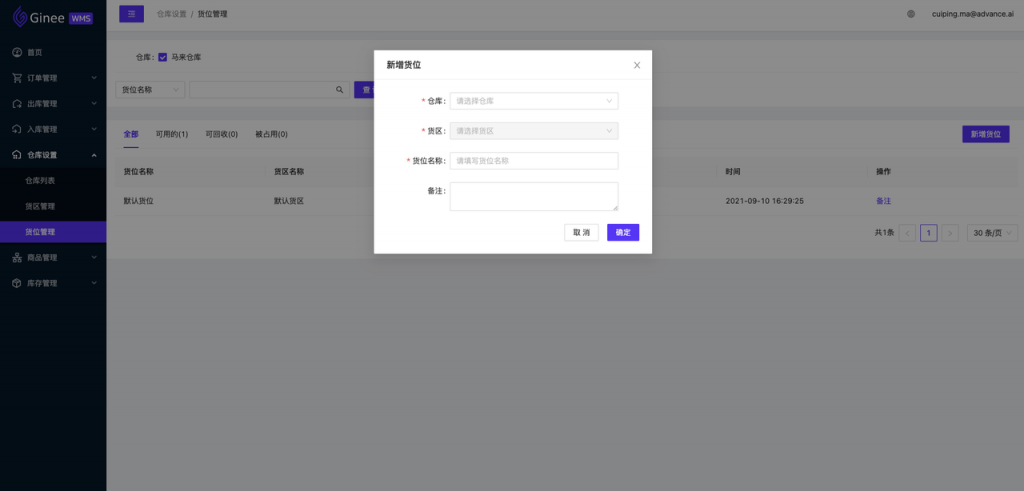
商品管理
一、OMS/ERP推送商品到WMS
OMS/ERP 创建完商品后会自动推送至WMS
注意:客户的商品在OMS/ERP系统创建,推送到WMS后OMS/ERP不可以修改
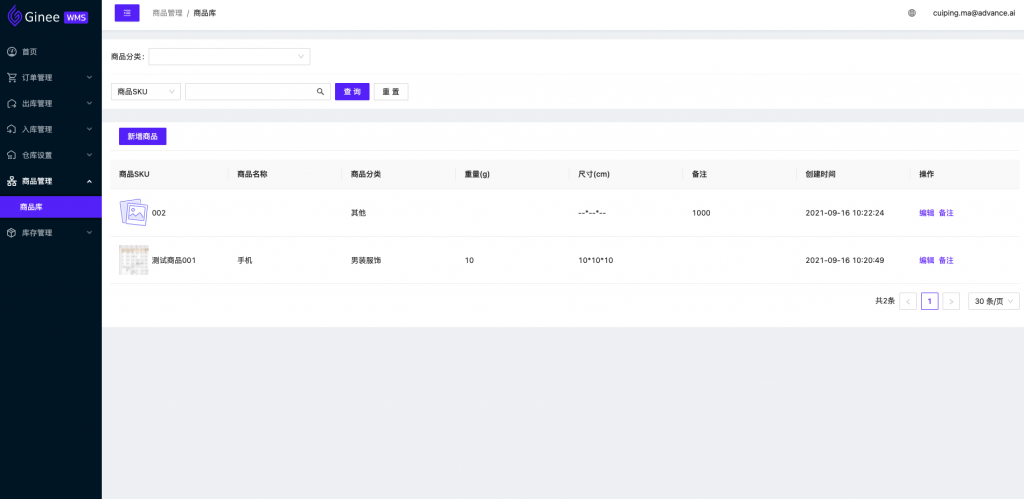
二、手动创建商品
步骤:商品库> 创建商品>填写商品信息,带红色*为必填(SKU为必填)
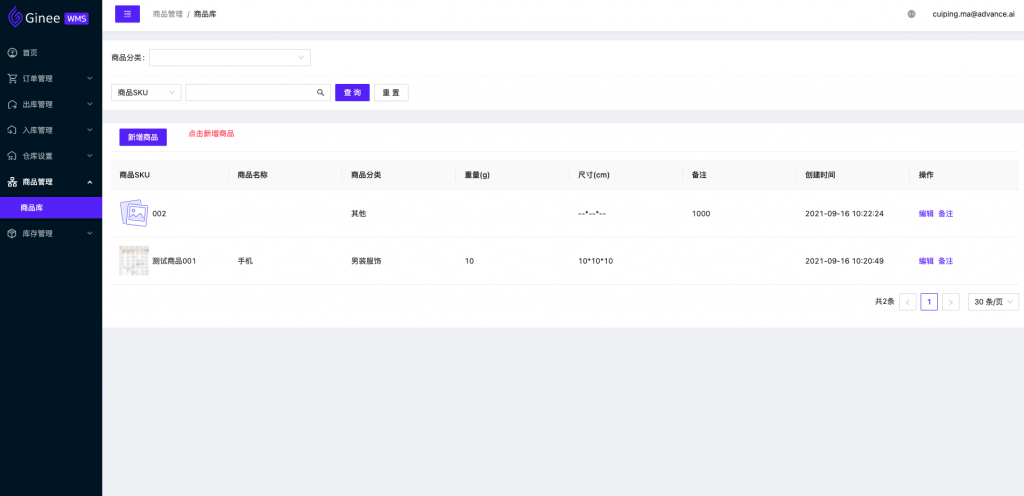
填写基本信息,点击确定,创建商品成功
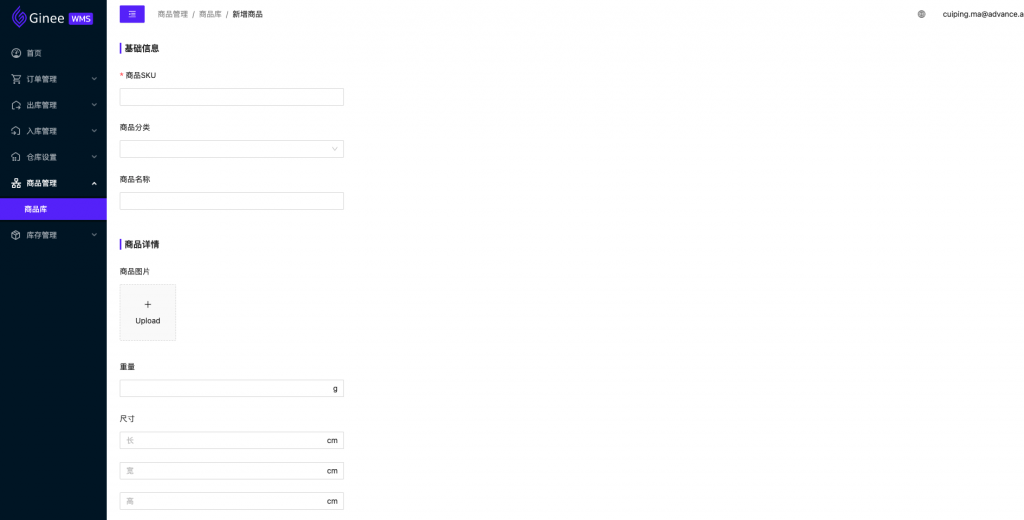
库存管理
库存查询
功能概述:用户可在此查询仓库中商品的库存情况,支持更改货位
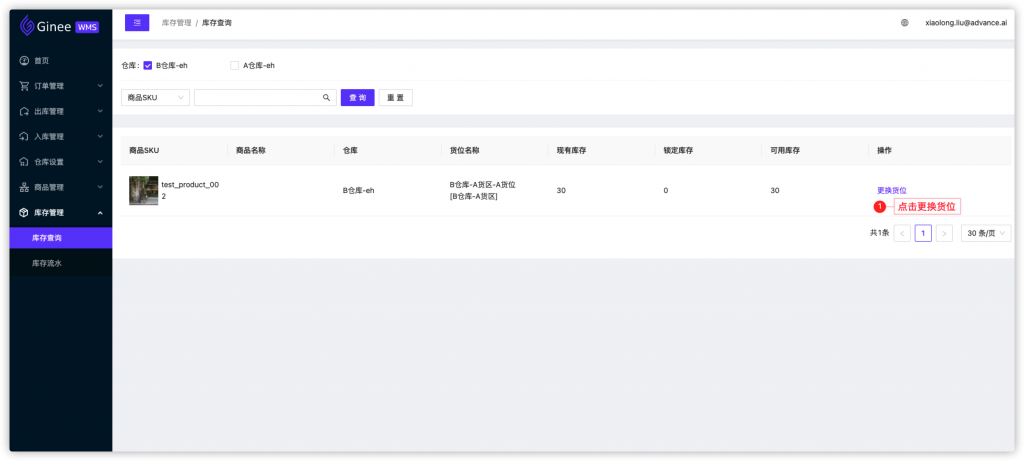
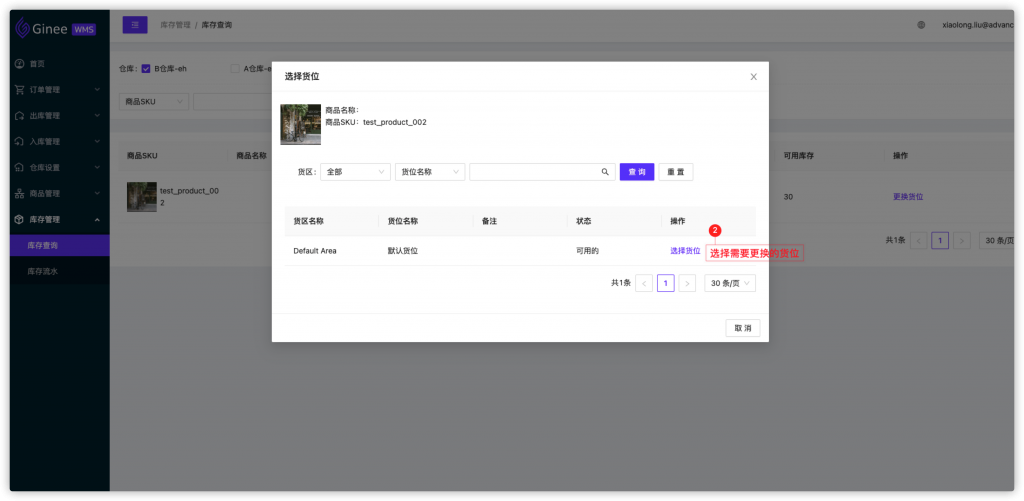
库存流水
功能概述:用户可在此查看仓库中每一条出库和入库的流水记录
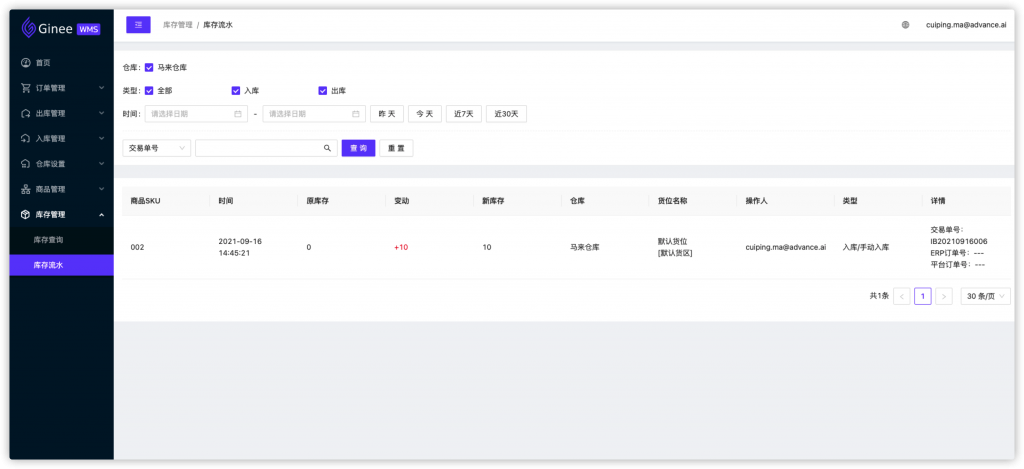


 Ginee
Ginee
 1-10-2021
1-10-2021


